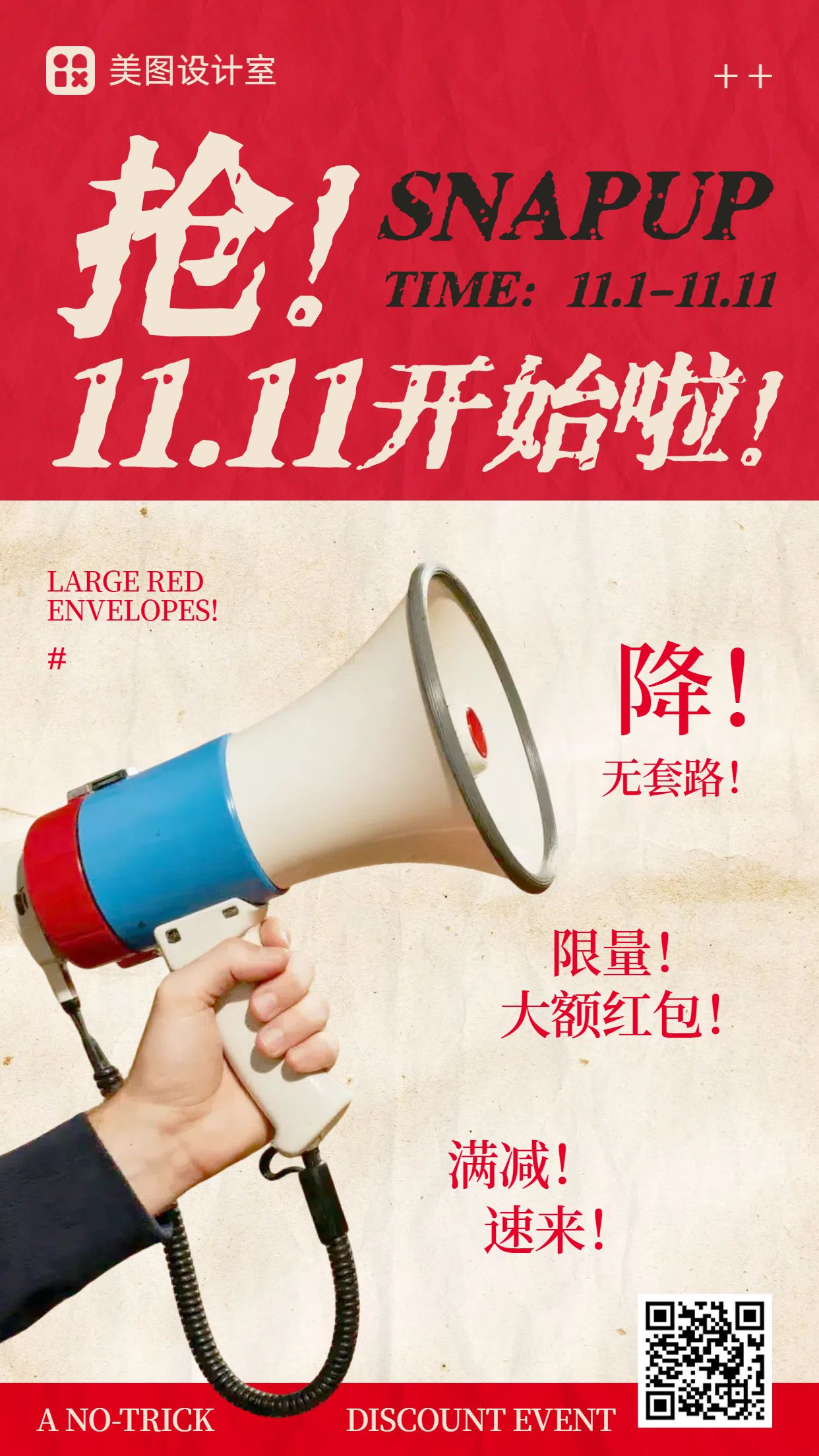如何使用美图设计室换照片底色
2025-07-07 09:05
几步就能轻松换掉照片的背景色,打造出独特的视觉效果。无论你是想要个性头像,还是为社交平台添加新鲜感,美图设计室都能满足你的一切创意需求!快来试试吧,用几分钟时间,给你的照片来个大变身,创造出属于你的专属风格!
你是否也曾遇到过这种情况?想要把一张照片的背景换掉,却发现操作繁琐,效果不尽如人意。别担心!现在,美图设计室来了!这个超级实用的工具,能够让你轻松地更换照片背景色,甚至抠出照片中的人物或物体,操作简单、效果惊艳。接下来,我就教你如何用美图设计室快速更换照片背景色,让你的照片焕然一新!
1. 上传照片
首先,登录美图设计室平台,点击“上传”按钮,将你需要编辑的照片导入到平台上。


2. 使用“抠图”工具
在编辑界面中,找到“抠图”工具。通过此工具,你可以轻松提取出图片的主体,去除背景。

3. 添加新的背景色
点击背景区域,选择你想要的背景颜色。

如果你想要使用特定的背景图片,可以选择“上传图片”来替换掉现有的背景。

4. 调整细节
可以根据需要调整主体与背景之间的对比度、亮度、饱和度等细节,使整个图片看起来更加和谐。使用阴影或模糊效果来使主体更突出。

5. 导出和保存
完成编辑后,可以选择“下载”按钮,将编辑好的图片保存到本地,或直接分享至社交平台。

美图设计室提供众多设计模板,涵盖海报、插画、电商、壁纸、PPT、贺卡、Banner、易拉宝等类型的设计需求,还有各种中文字体、海量素材和自有版权库,满足你的一切设计需求。
相关问题
如何使用美图设计室换照片的背景色?
首先,打开美图设计室并上传照片。接着使用“抠图”工具自动去除背景,选择你喜欢的颜色或图案作为新的背景,最后调整照片细节,保存并分享即可。
美图设计室的抠图工具精准吗?
美图设计室的抠图工具非常智能,可以自动识别照片中的人物或物体,去除背景。如果自动抠图效果有误,还可以通过手动微调来提高精准度,确保每一处细节都完美呈现。
我可以上传自定义的背景图片吗?
当然可以!美图设计室支持上传自己的背景图片,不仅限于纯色或渐变色。你可以上传任何你喜欢的图片作为背景,打造个性化的效果。
调整照片的亮度和对比度能带来什么效果?
调整亮度和对比度可以帮助照片呈现更好的视觉效果。如果背景较暗,提升亮度可以让照片更加明亮;调整对比度则能使照片中的人物更加突出,增强层次感,提升整体美感。
如何保存和分享我编辑好的照片?
编辑完成后,只需点击右上角的“保存”按钮即可将照片下载到本地。
文章精选
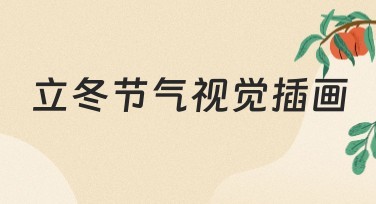
立冬节气视觉插画创意设计,让你的作品更出彩
2025-10-27 18:50:43

寒露节气宣传海报模板,让您的设计更吸睛!
2025-10-27 18:49:58

创意餐饮新品图文排版设计,让您的作品吸睛又创意十足
2025-10-27 18:49:08

穿搭分享小红书风格模板,快速提升你的大片质感
2025-10-27 18:48:40

科技峰会企业宣传海报设计首选美图设计室
2025-10-27 18:48:06

电商主图图标设计模板的多种风格推荐
2025-10-27 18:47:40

plog图文模板设计,让你的创意瞬间升级
2025-10-27 18:47:20
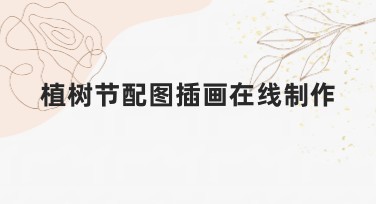
植树节配图插画在线制作,轻松创作表达绿色环保的理念
2025-10-27 18:46:59